Sie haben Kontakte in Google Konto, die auf Ihrem iPhone fehlen und würden gerne einige oder alle Google Kontakte auf iPhone übertragen. Mit CopyTrans Contacts können Sie mit einem Klick Ihre Kontakte von Google auf iPhone umziehen. Folgen Sie dafür unserer Anleitung:
So übertragen Sie Kontakte von Google auf iPhone
-
Bitte laden Sie CopyTrans Contacts von folgender Seite herunter: CopyTrans Contacts herunterladen
-
Installieren Sie das Programm. Sollten Sie Hilfe bei der Installation brauchen, folgen Sie einfach diesen Schritten: Installation von CopyTrans Contacts
-
Starten Sie CopyTrans Contacts per Doppelklick und verbinden Sie Ihr iPhone mit dem Computer.
-
Im Hauptfenster des Programms klicken Sie nun auf „Mehr“.

-
Klicken Sie bitte auf „Cloud-Setup“.
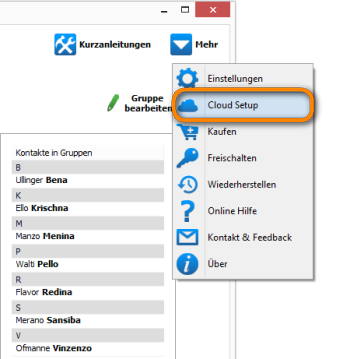
-
Im erscheinenden Fenster wählen Sie bitte die Option „Neue Verbindungen“ und gehen Sie bitte auf „Gmail“.
-
Geben Sie Ihre Zugangsdaten ein, fügen Sie am Kästchen neben „Kontakte“ ein Häkchen hinzu und bestätigen mit „Konto hinzufügen“.
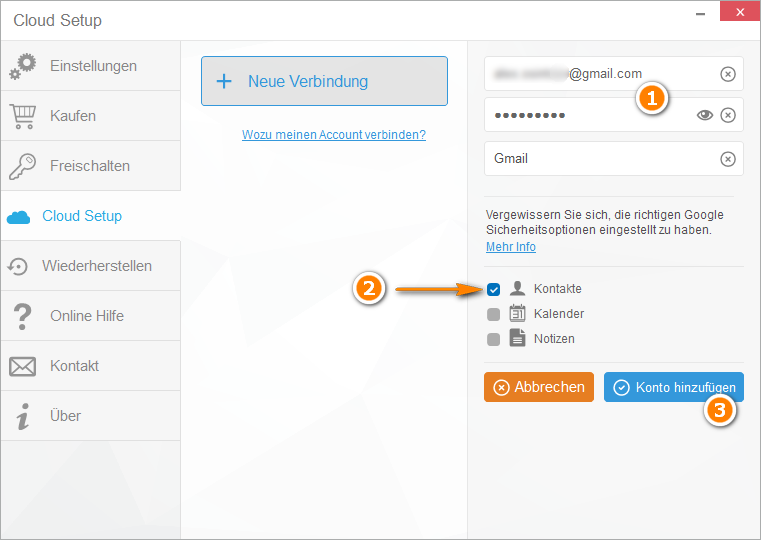
-
Ihre Gmail Kontakte werden nun hochgeladen. Die Gmail Kontakte werden mit einem kleinen Briefcouvert gekennzeichnet.
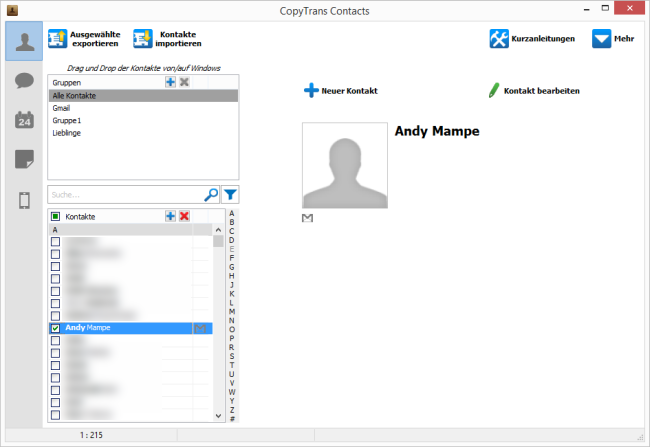
-
Klicken Sie am kleinen Briefcouvert auf die rechte Maustaste, navigieren auf „Kopieren zu…“ und wählen „Gerät“ aus.
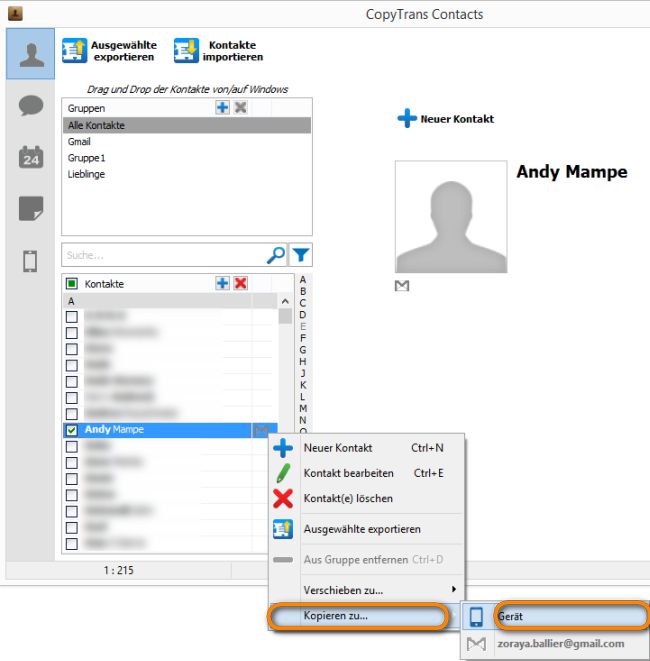
-
Damit haben Sie Ihre Gmail Kontakte mit CopyTrans Contacts ohne irgendwelche Zwischenschritte am iPhone importiert. Sobald Sie sich aus dem Cloud Setup wieder abmelden, werden Ihre Gmail Kontakte nicht mehr am iPhone angezeigt.
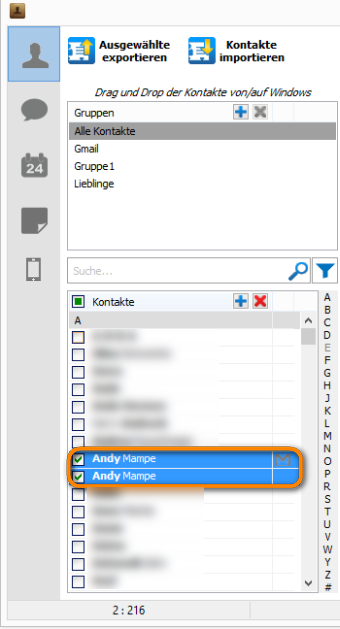
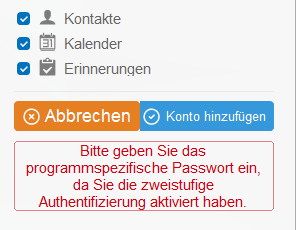
Wenn Sie diese Fehlermeldung: „Bitte geben Sie das programmspezifische Passwort ein, da Sie die zweistufige Authentifizierung aktiviert haben“ sehen, bitte folgen Sie der Anleitung, um das Passwort zu bekommen: Warum wird mein Gmail-Passwort in CopyTrans Contacts nicht angenommen?
Das wäre für Sie auch interessant:
- Gelöschte iPhone Kontakte wiederherstellen – 4 Methoden
- iPhone Kontakte direkt in Outlook übertragen
- iPhone Kontakte am PC bearbeiten